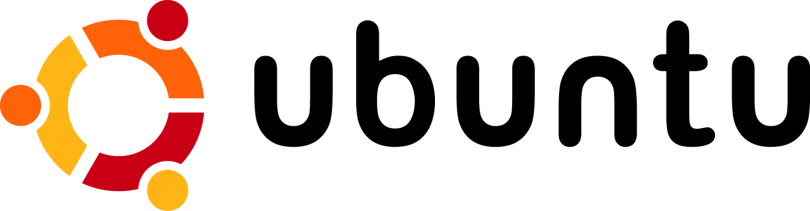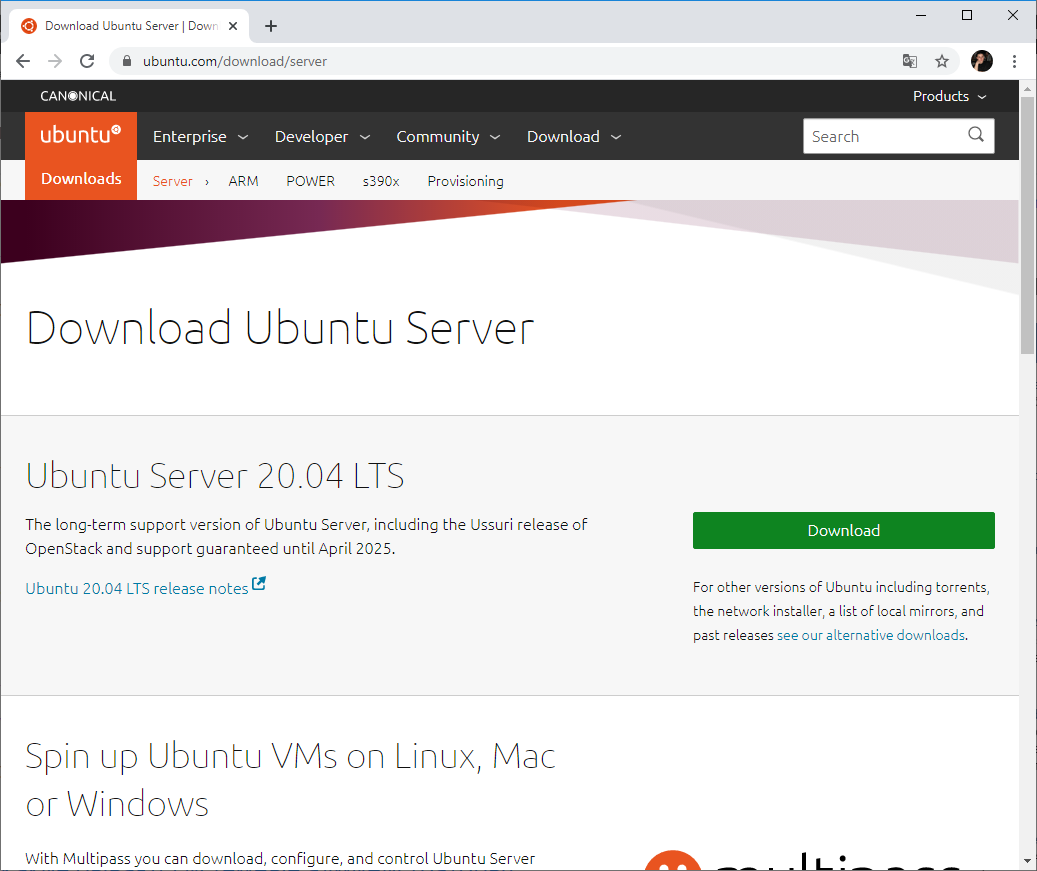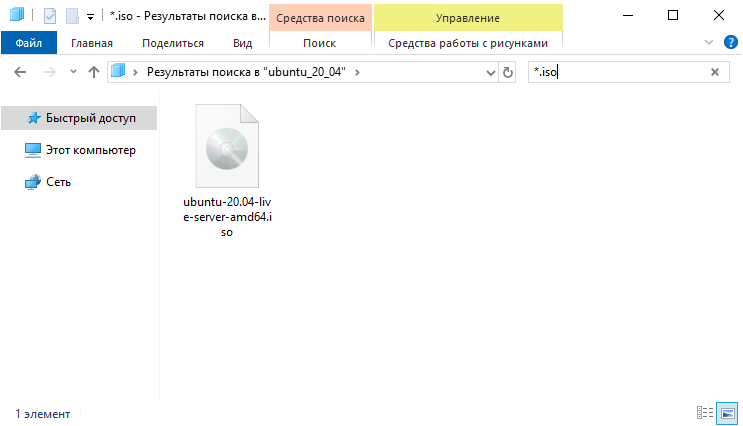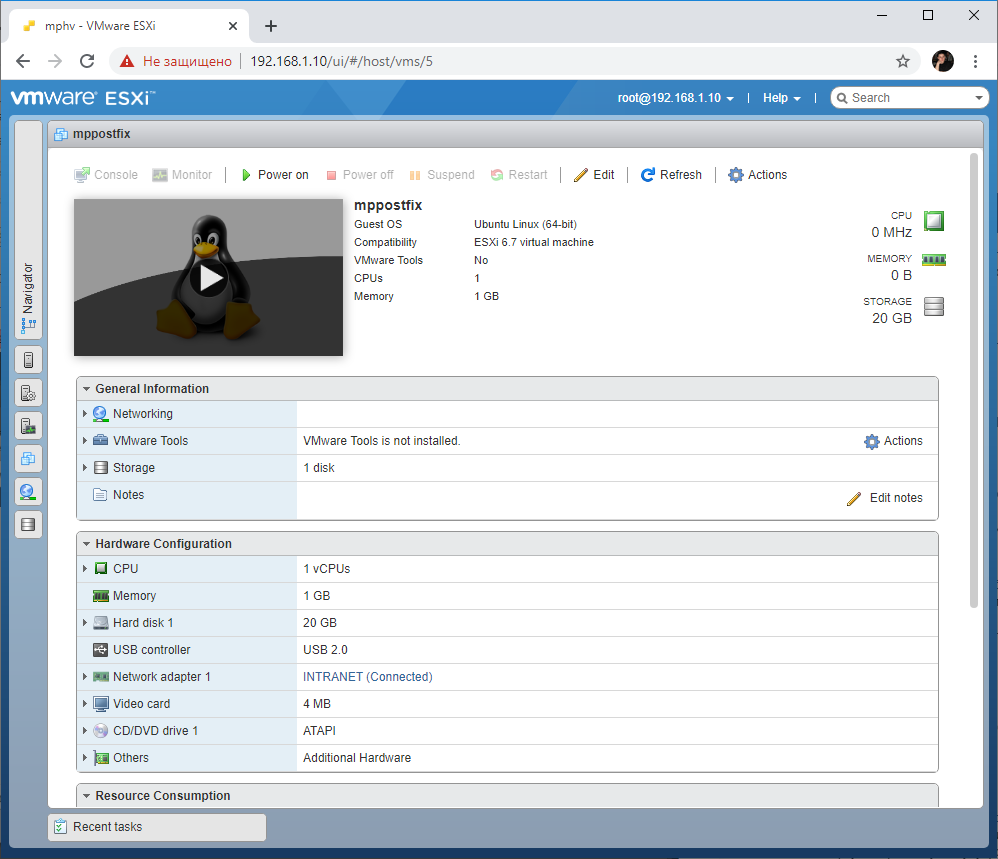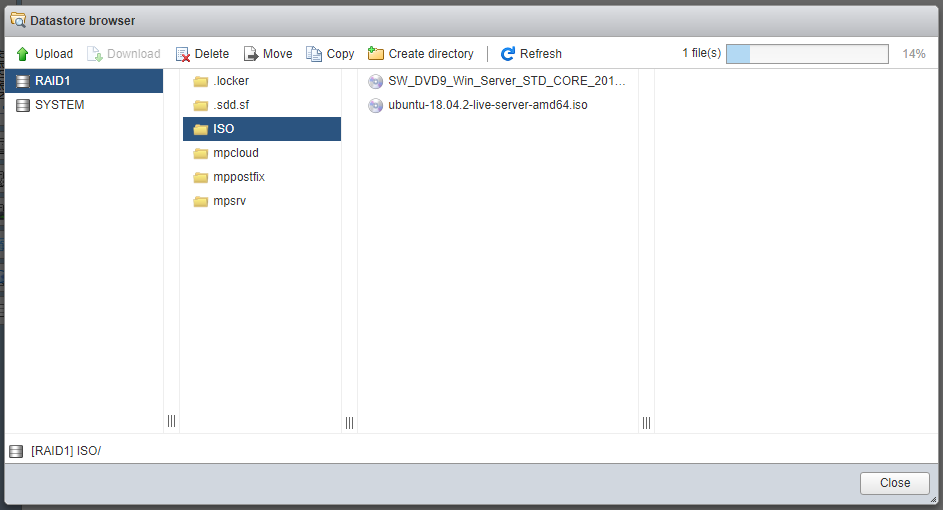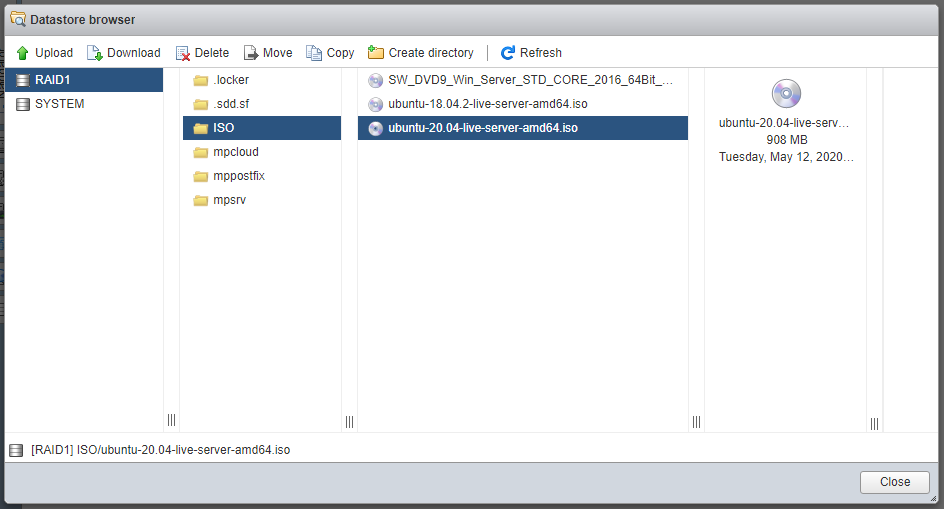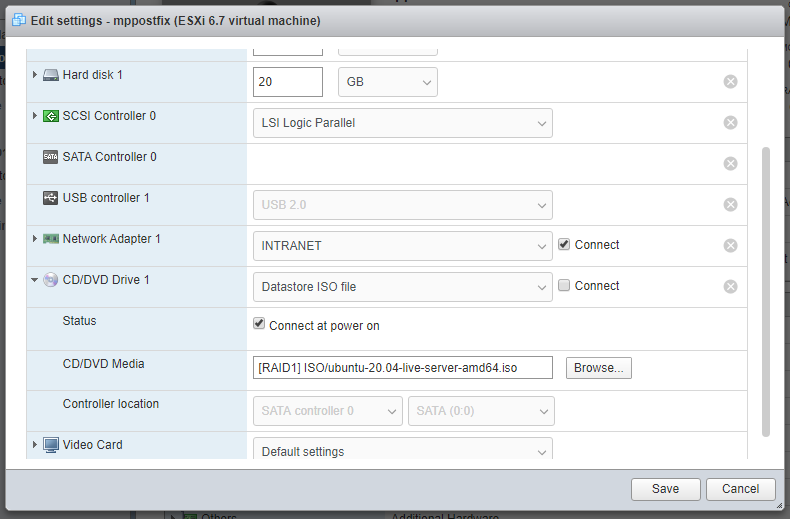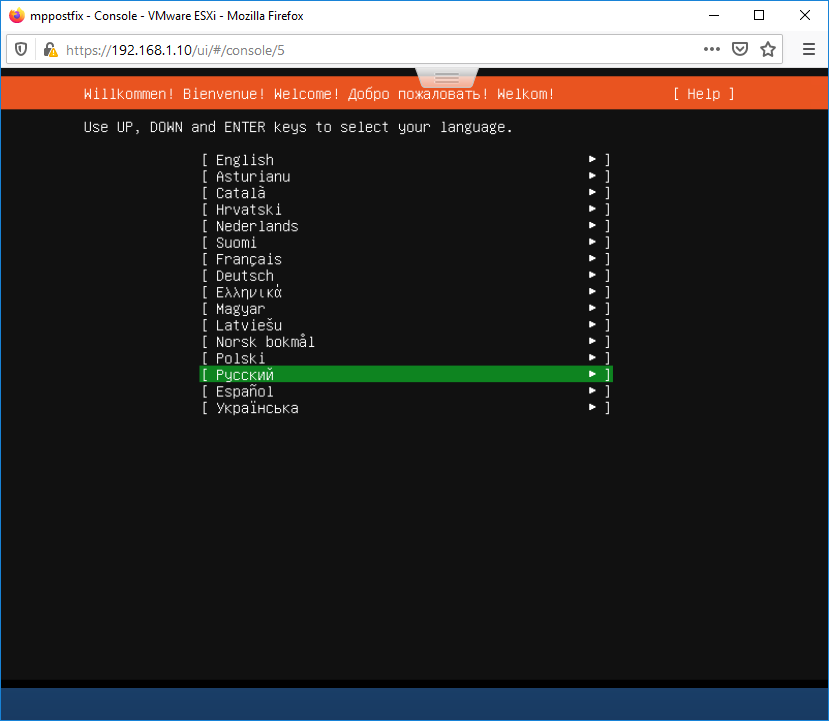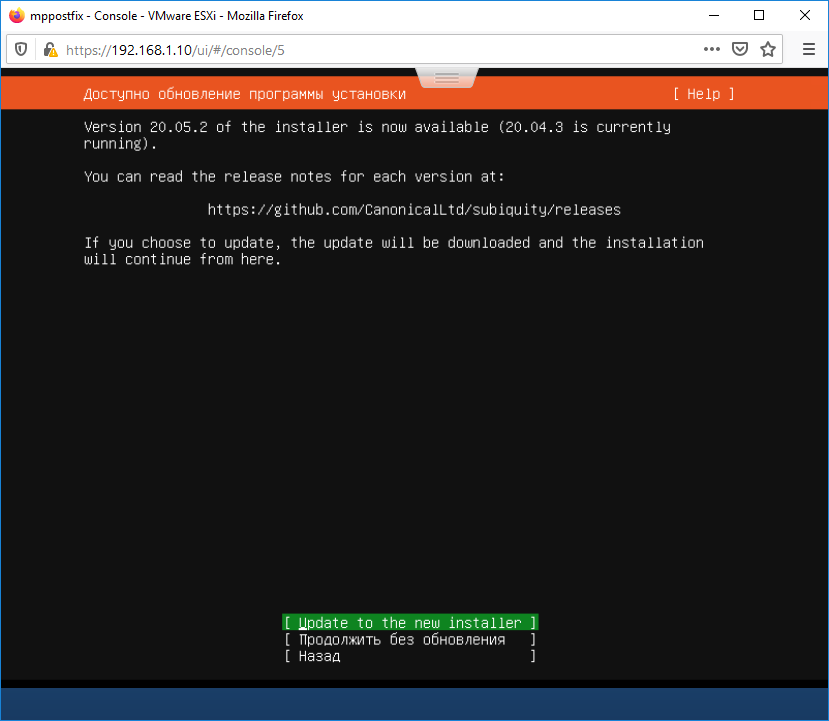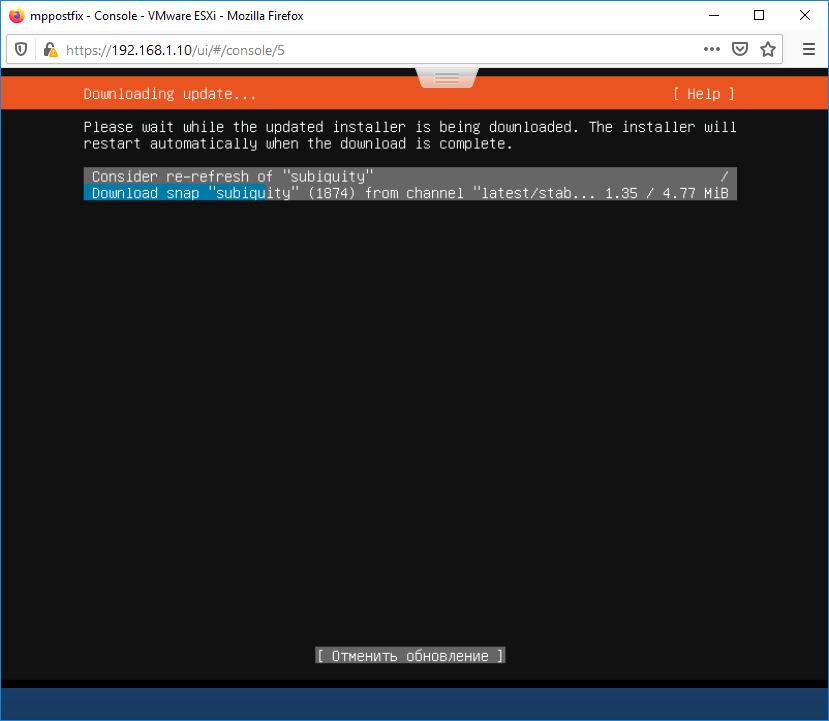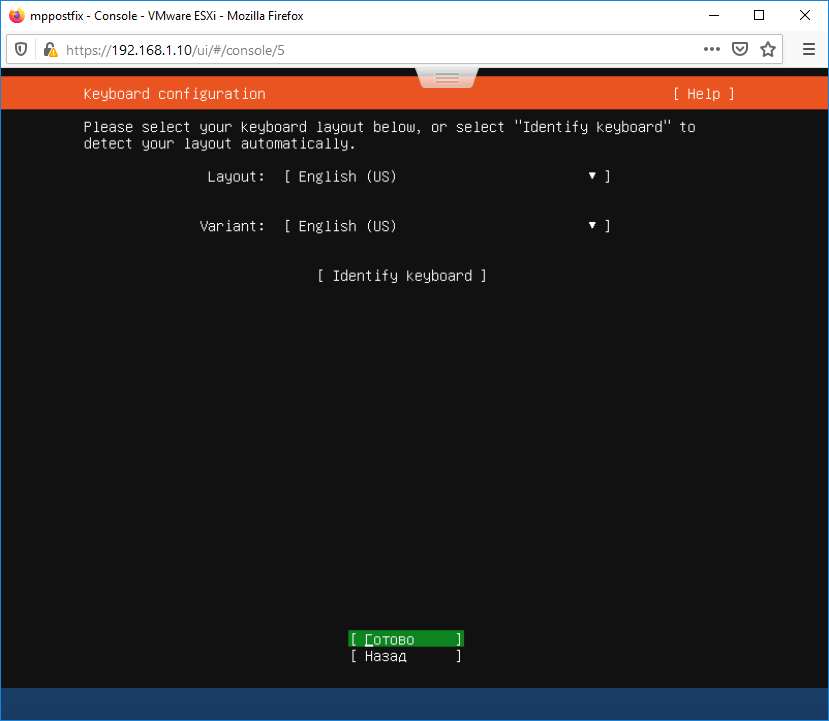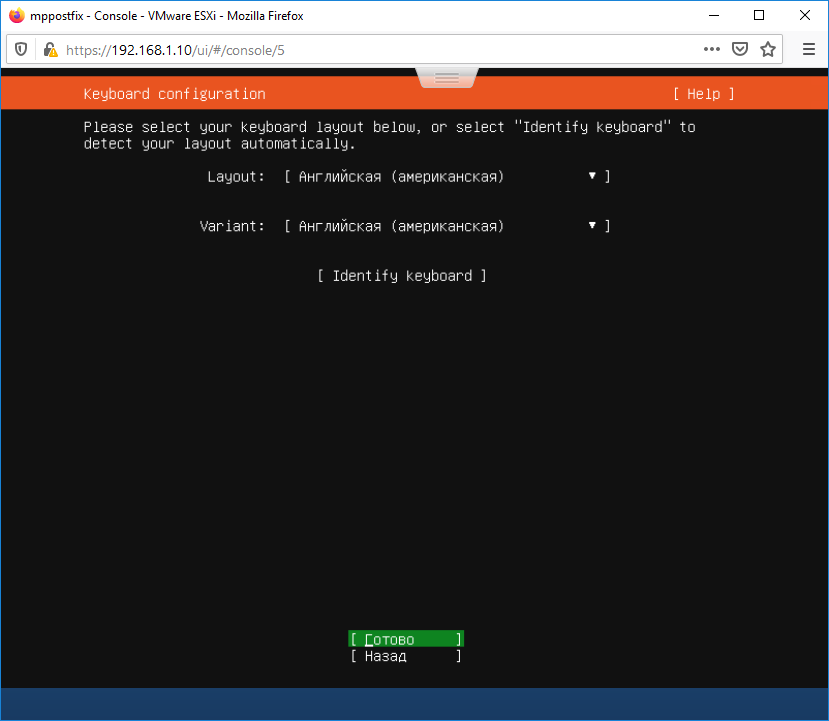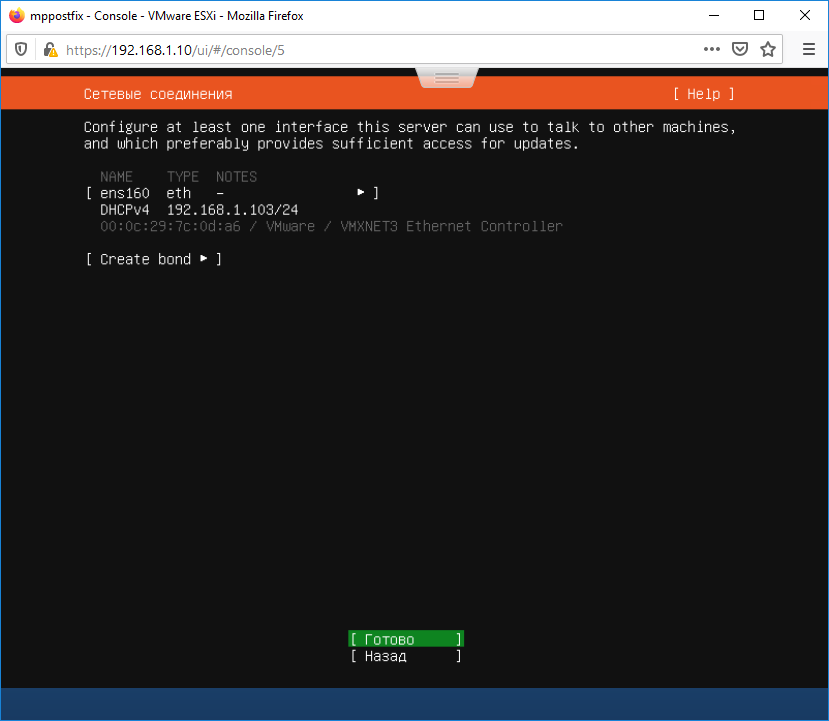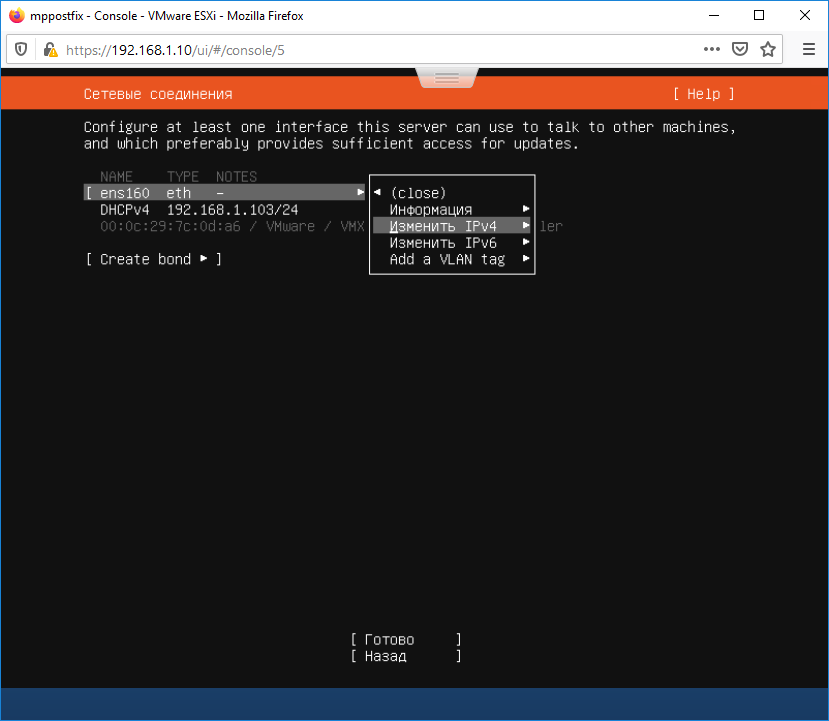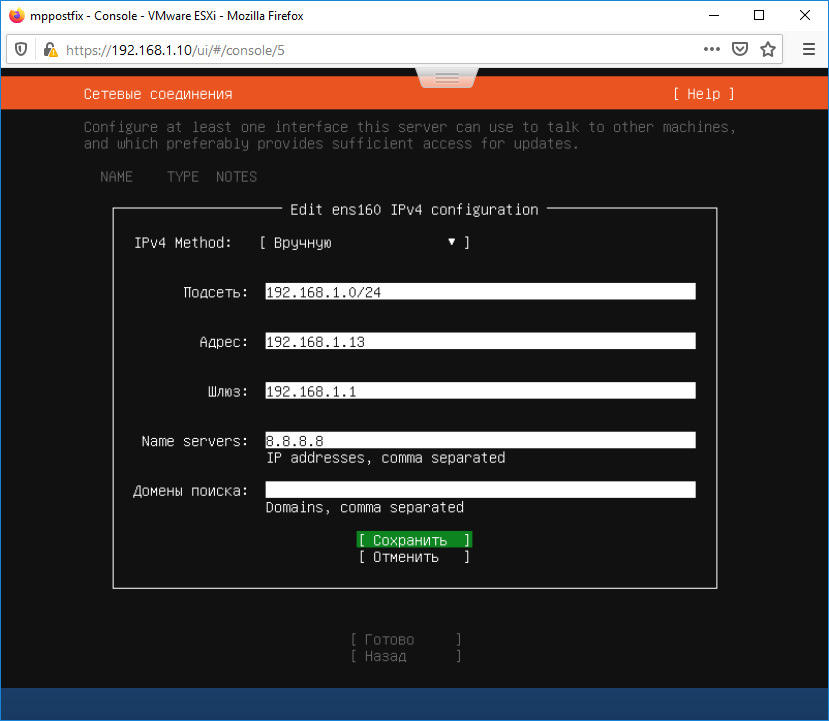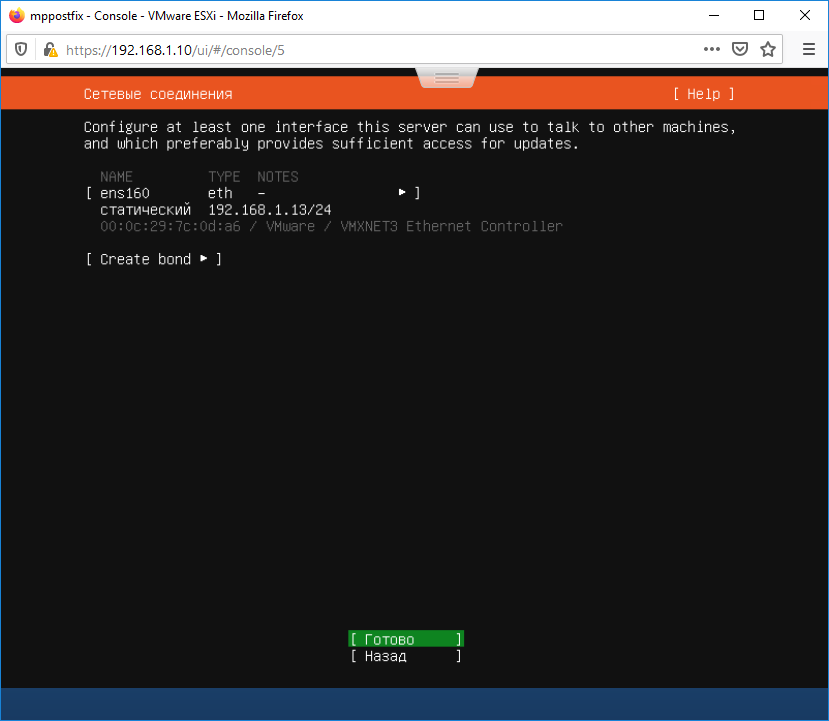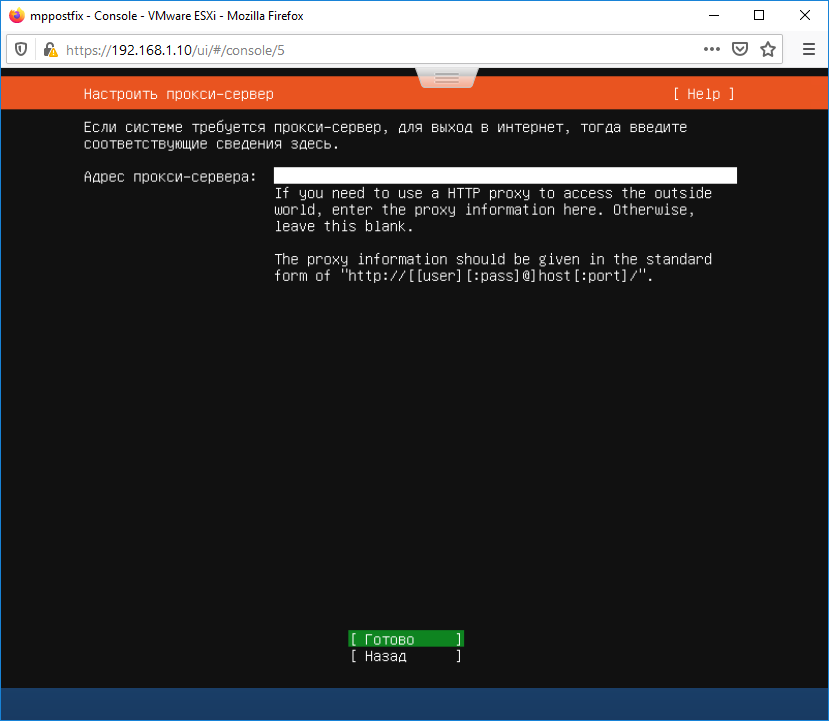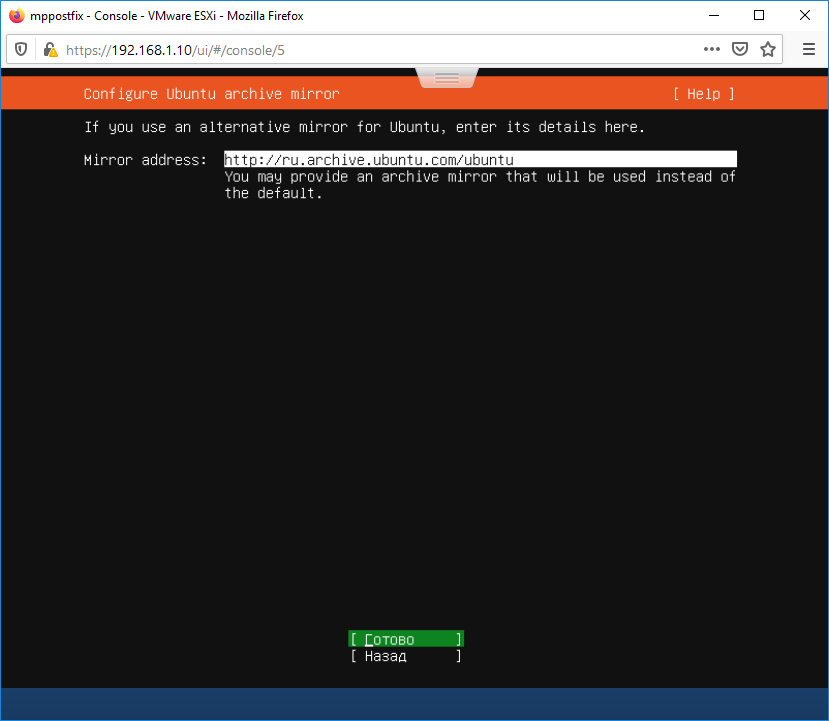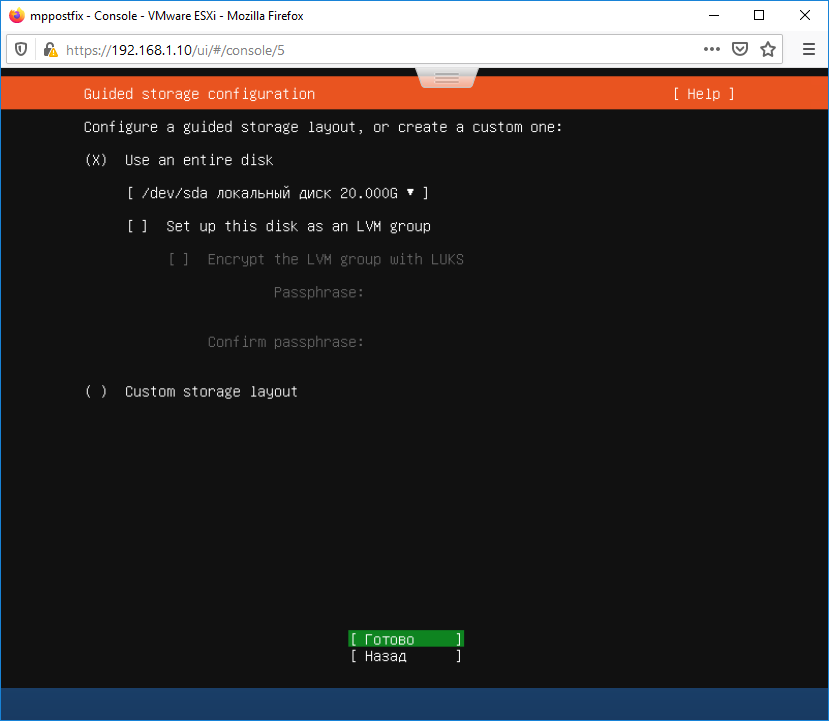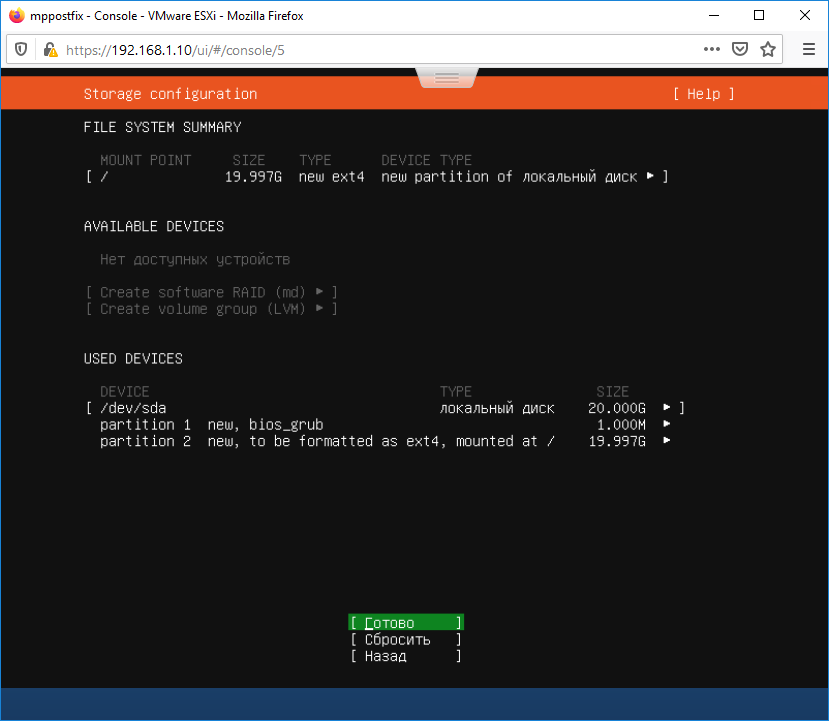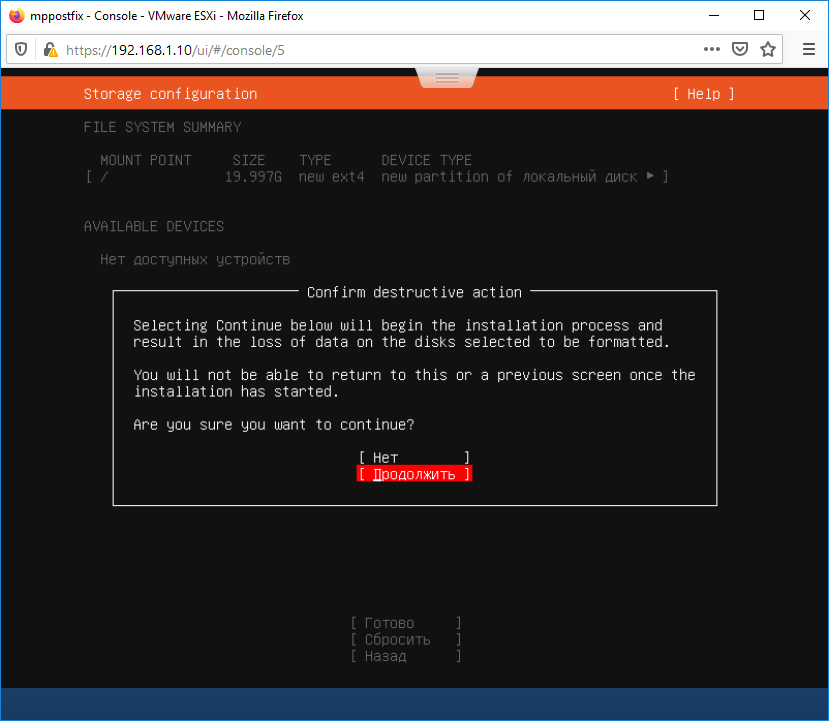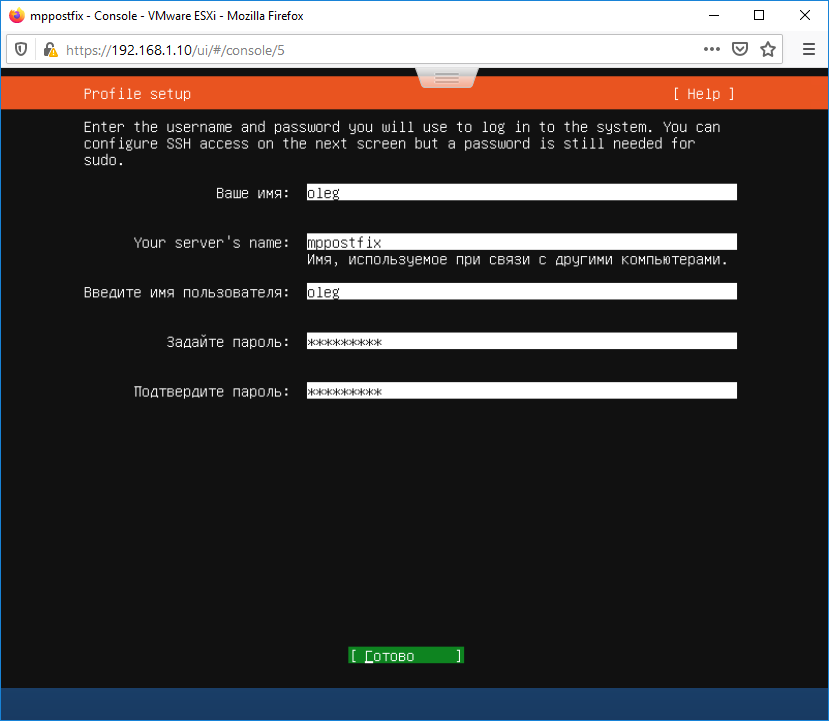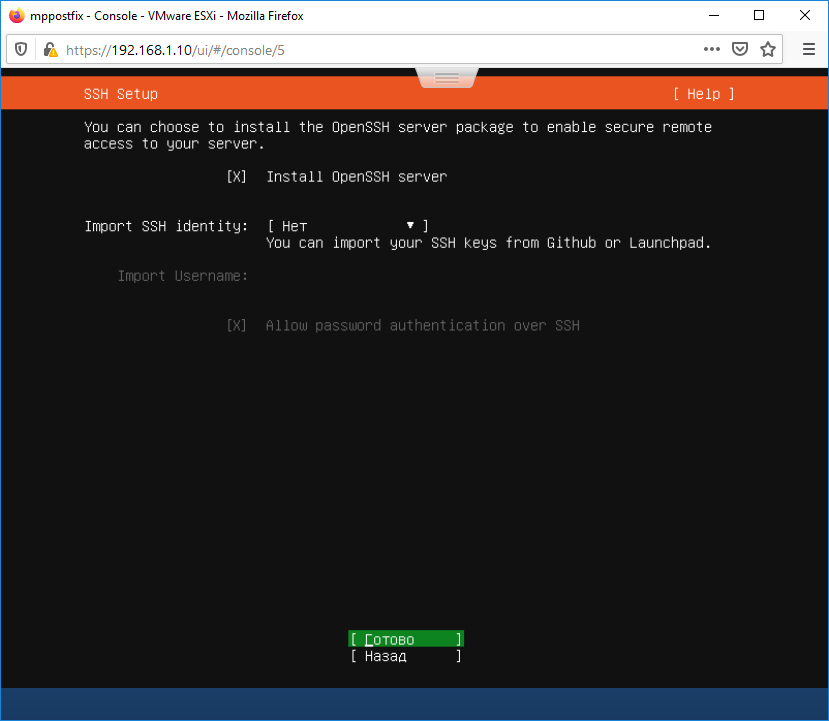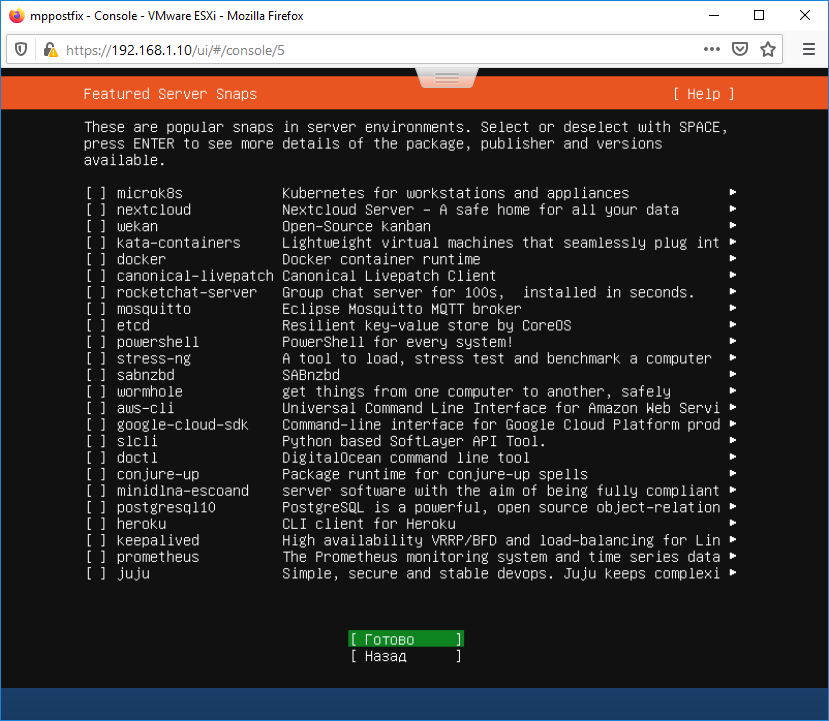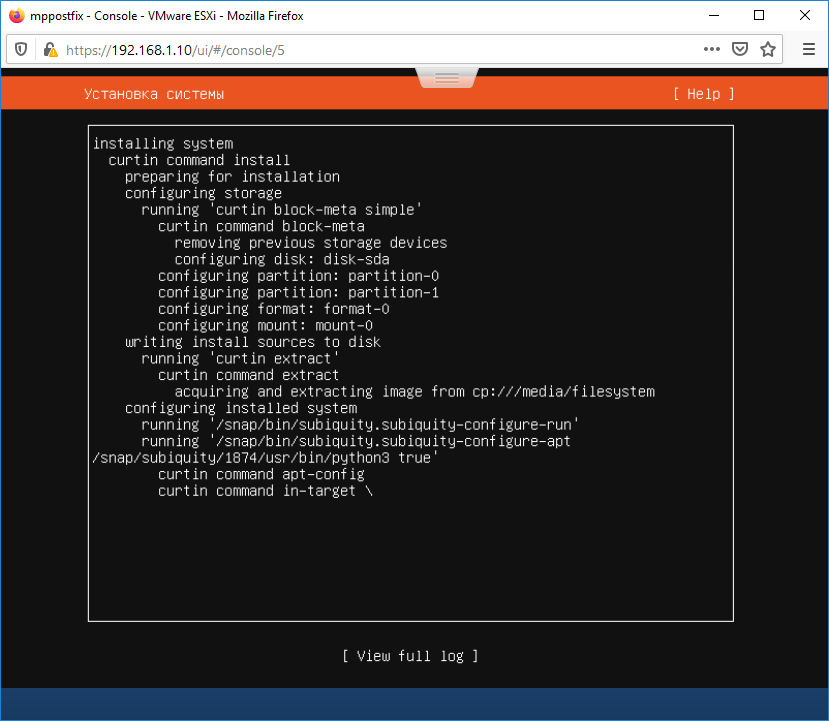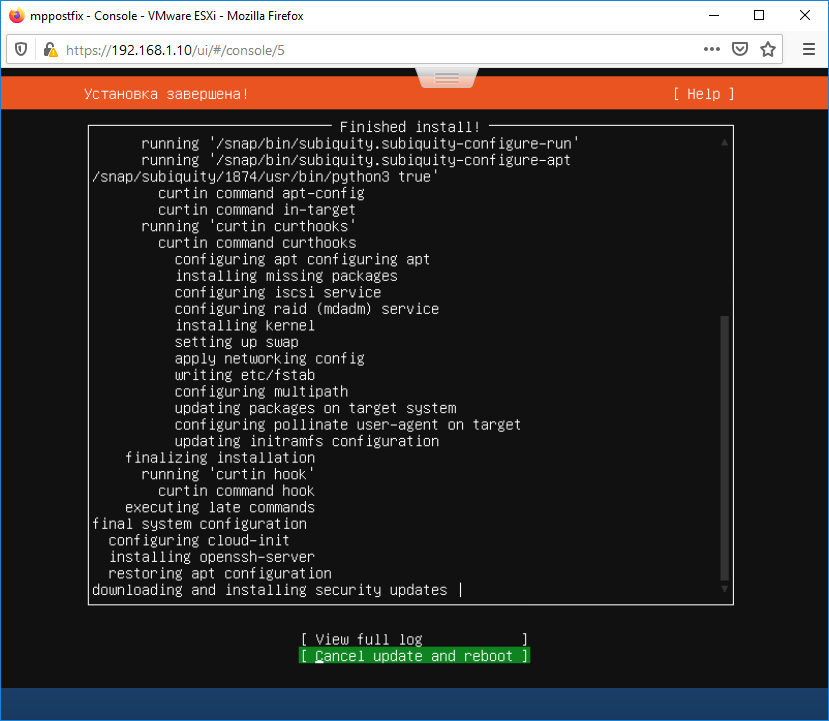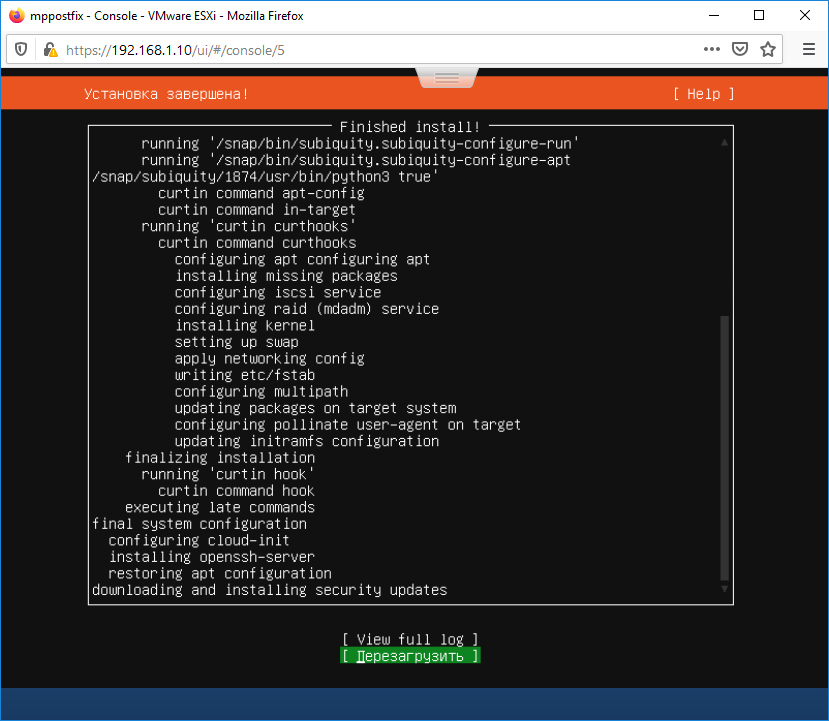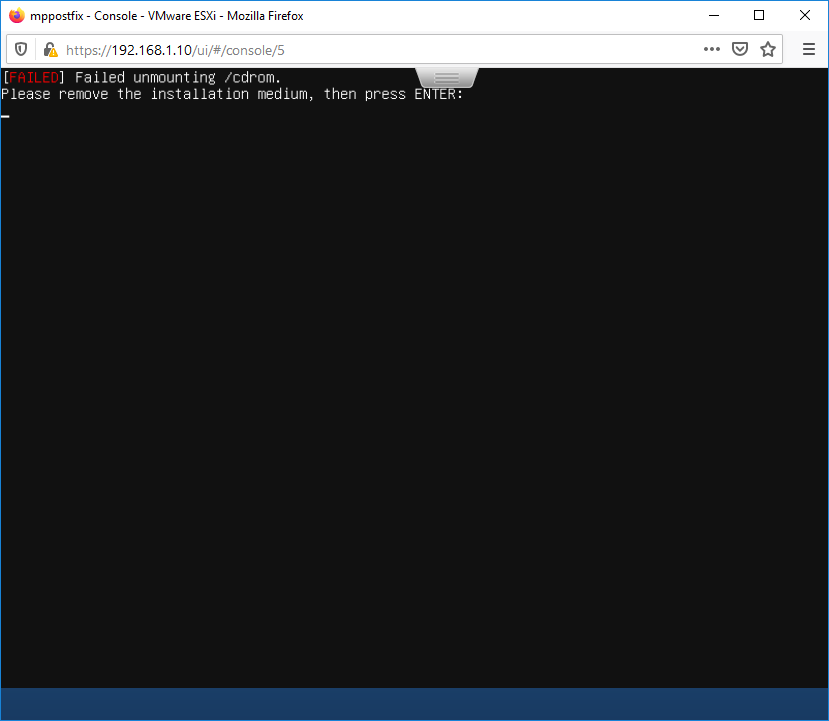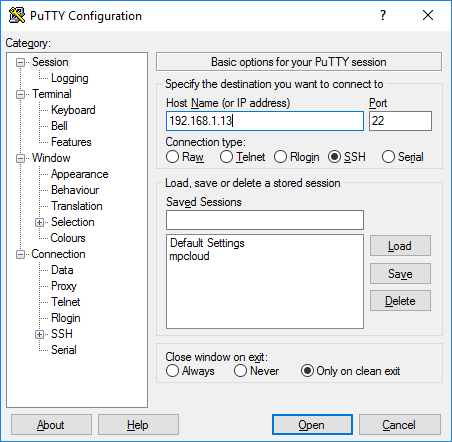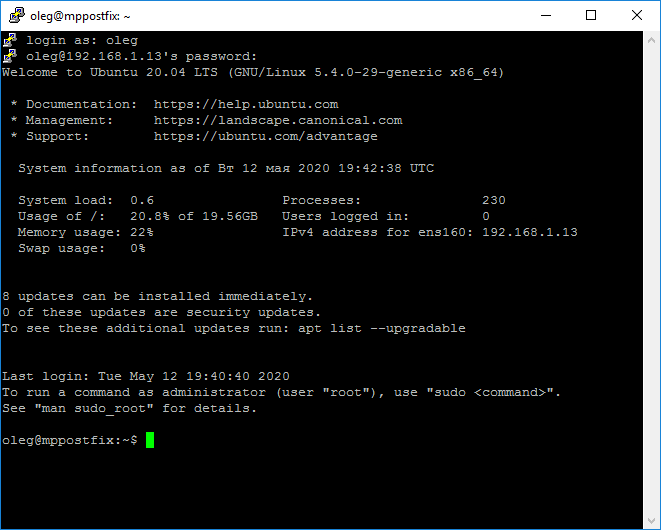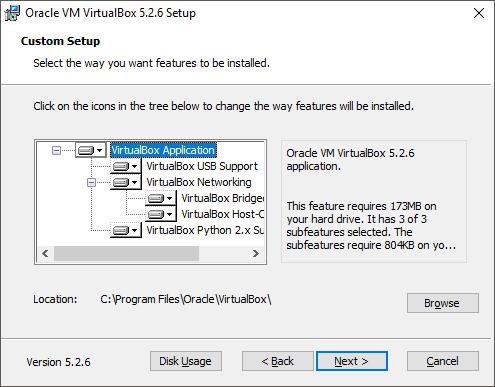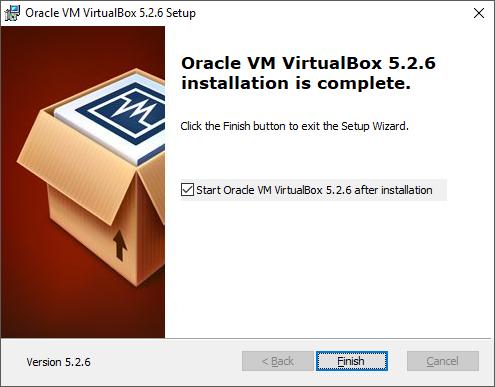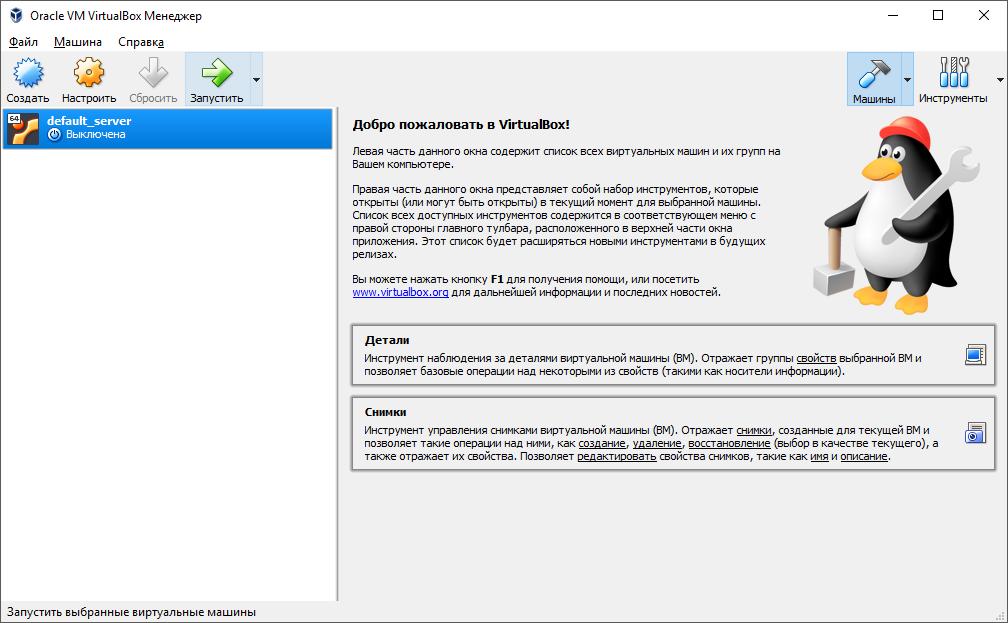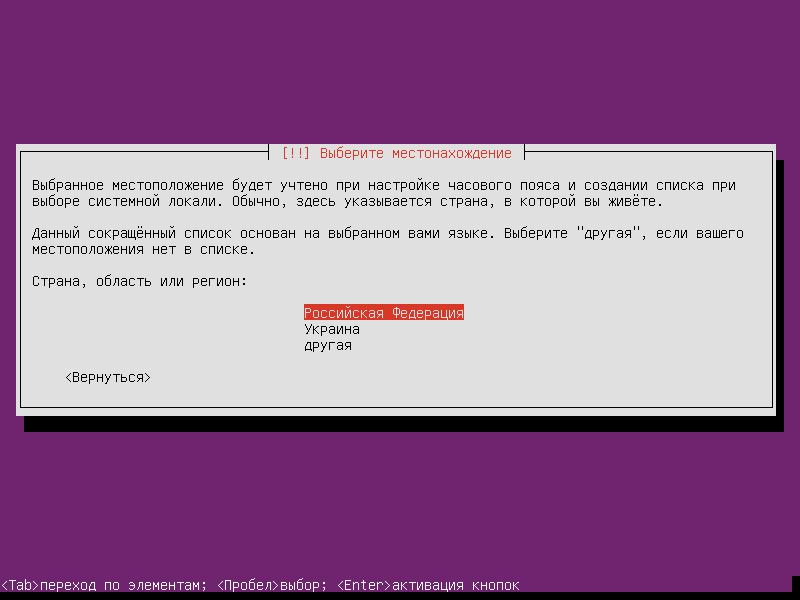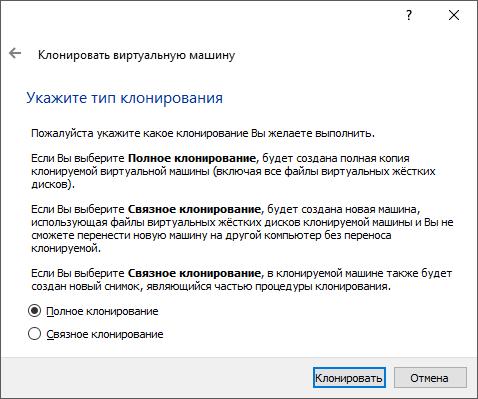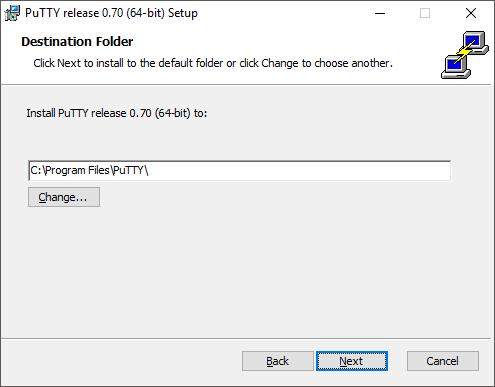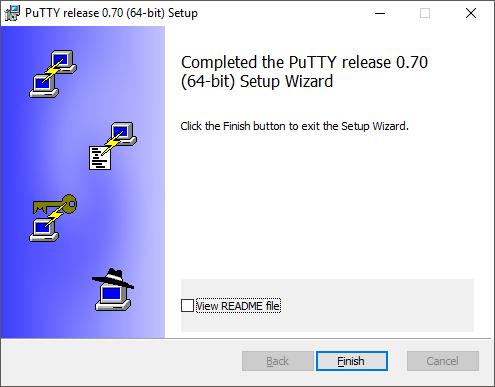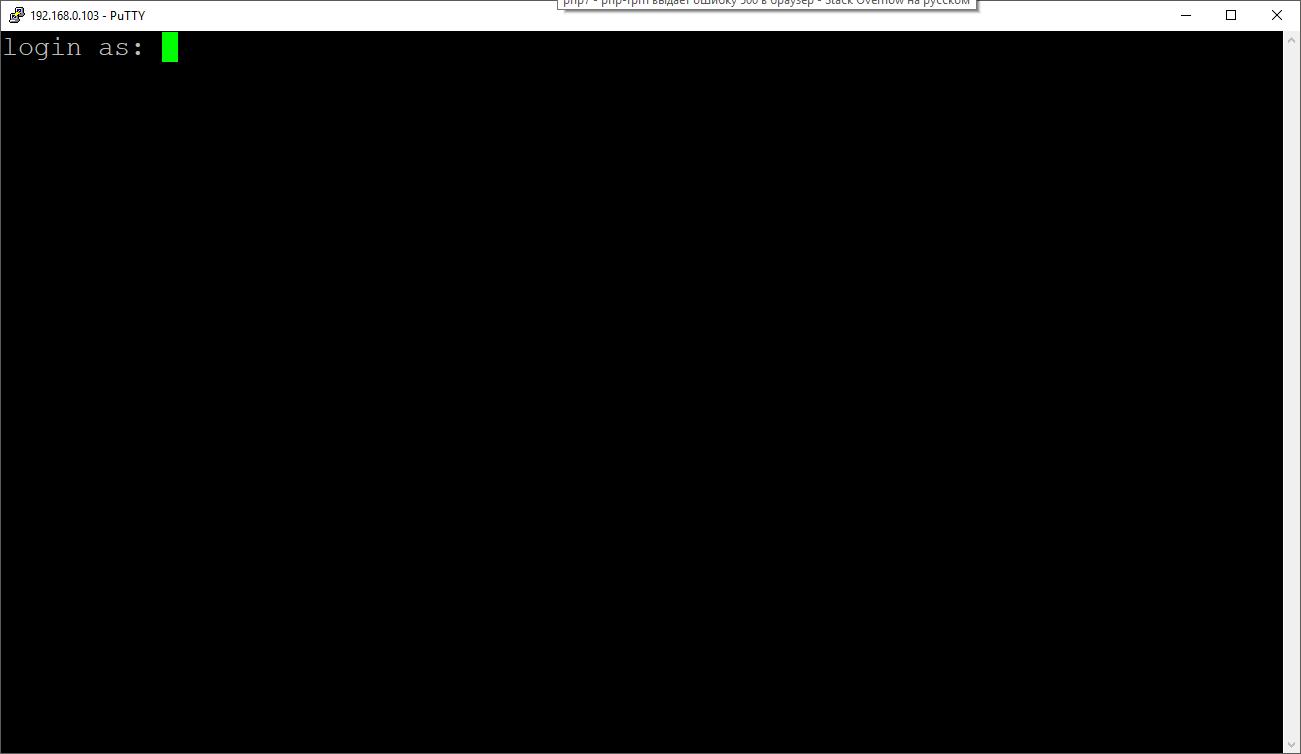Установка ubuntu сервера на виртуальную машину
Установка ubuntu сервера на виртуальную машину
1. Вступление
В рамках этой статьи рассмотрим подробную установку средства виртуализации Oracle VM VirtualBox (далее просто VirtualBox) и создания виртуальной машины под управлением Ubuntu 18.04 Server.
Почему будем использовать именно VirtualBox?
Причин несколько:
Зачем это нужно?
1) Для обучения;
2) Для тестирования каких-то программ, сборки пакетов под определённую конфигурацию системы;
3) Для решения задач «домашнего сервера» при наличии мощной машины хоста;
Версии ПО используемые для установки в данном руководстве:
— Windows 10, версии 1903;
— VirtualBox 6.1;
— Ubuntu 18.04 Server LTS;
2. Подготовка
2.1 Скачивание, установка и настройка Oracle VM VirtualBox
2.2 Скачивание образа системы Ubuntu 18.04 Server
Пока скачивается одно, можно загрузить образ системы с официального сайта:
https://releases.ubuntu.com/18.04.4
Выбираем тут Server install image
(Прямая ссылка:
http://releases.ubuntu.com/18.04/ubuntu-18.04.3-live-server-amd64.iso ),
выбираем путь для сохранения.
Готово.
3. Установка VirtualBox
Установка самого VirtualBox
не сложна и заключается, в основном,
в «Далее-Далее-Принять-Готово»,
(кроме двух моментов о которых
расскажу далее),
подробно расписывать его
установку смысла не имеет,
но скриншоты процесса приложу ниже.
Два «сложных» момента заключаются в следующем:
1) Необходимо включить в BIOS
ПК на который устанавливается
средство виртуализации,
настройку Virtualization Technology.
2) При установке кратковременно
пропадёт сеть на ПК, VirtualBox
об этом любезно предупредит.
Установка ubuntu сервера на виртуальную машину
На момент написания статьи актуальна версия VirtualBox 6.0
В основном окне программы нажимаем кнопку «Создать».
В появившемся окне указываем имя виртуальной машины (любое), указываем расположение файлов виртуальной машины, тип выбираем Linux, версию Ubuntu (64-bit), нажимаем «Далее».
В следующем окне указываем объем оперативной памяти, выделяемый виртуальной машине. По умолчанию предлагаемся 1024 Мб, я оставлю это значение. Если собираетесь «ворочать» что-то серьезное, то выделяйте больше. Нажимаем «Далее».
Далее выбираем пункт «Создать новый виртуальный жесткий диск», жмем кнопку «Создать».
В появившемся окне выбираем тип виртуального диска VDI, жмем кнопку «Далее».
Далее выбираем формат хранения данных. Подробнее о них можете почитать в описании. Я использую динамический виртуальный жесткий диск.
Далее выбираем размер диска в зависимости от потребностей, я выбрал 40 Гб, нажимаем кнопку «Создать».
Готово. Виртуальная машина создана.
Прежде чем приступать к установке операционной системы виртуальную машину нужно немного настроить.
Выделяем виртуальную машину в списке слева и нажимаем кнопку «Настроить».
В появившемся окне устанавливаем порядок загрузки, как на картинке. Такой порядок позволит до установки ОС загружаться с виртуального CD/DVD-привода, а после с жесткого диска.
На вкладке «Система» указываем количество ядер, которые готовы выделить для виртуальной машины и ставим галочку «Включить PAE/NX».
На вкладке «Аудио» отключаем аудио, на сервере оно не нужно.
На вкладке «Сеть» выбираем тип подключения «Сетевой мост». Так наша виртуальная машина попадет в ту же локальную сеть, что и компьютер, на котором она запущена. Если в сети есть DHCP сервер, например, роутер, то виртуальная машина автоматически получит IP- адрес.
На вкладке носители выбираем дисковод и выбираем скачанный образ Ubuntu Server.
Двойным кликом запускаем виртуальную машину и приступаем к установке Ubuntu Server.
После запуска виртуальной машины мы увидим следующую картинку:
Далее увидим загрузку установщика Ubuntu Server:
По окончании загрузки необходимо выбрать язык устанавливаемой системы. Я выбрал Русский.
Внизу есть подсказка, что для управления необходимо использовать клавиши ВНИЗ, ВВЕРХ и ENTER.
На следующем шаге можно выбрать настройки клавиатуры, я всё оставил без изменений.
Далее можно выбрать настройки сети, т.к. в моей сети есть DHCP сервер я оставил настройки без изменений, виртуальная машина уже получила IP-адрес автоматически.
Далее указываем прокси-сервер если он есть. У меня его нет, оставляем всё без изменений.
На следующем шаге можно указать дополнительные зеркала репозиториев. Я всё оставляю без изменений.
На следующем шаге указываем какой именно жесткий диск мы будем использовать (в данном случае он у нас один).
Далее установщик покажет, как именно он собирается разбить диск на разделы. Выбираем «Готово» и двигаемся дальше.
Затем установщик предупредит, что все данные на диске будут уничтожены. Выбираем пункт «Продолжить», двигаемся дальше.
На следующем шаге заполняем все поля: Ваше имя, имя сервера, логин и пароль.
На следующем шаге отмечаем (с помощью клавиши пробел) пункт «Install OpenSSH server». Это позволит нам подключаться к серверу по протоколу SSH.
Далее сервер предложит установить дополнительные пакеты, если Вам что-то из этого нужно, то отметьте эти пункты с помощью клавиши пробел. Выбираем «Готово» и двигаемся дальше.
Далее запустится непосредственно установка системы, необходимо дождаться её завершения.
В завершении установки система начнет устанавливать обновления. На этом этапе можно установить установку обновлений и перезагрузить систему, но делать этого не нужно, дождитесь завершения установки обновлений.
Установка завершена, можно перезагружаться, выбираем «Reboot»
Затем установщик попросит извлечь установочный диск и нажать ENTER. Просто нажимаем ENTER, виртуальная машина перезагрузится и запустится установленная Ubuntu Server.
По завершении загрузки Вы увидите примерно такое окно с приглашением ввести логин и пароль.
Введите данные, указанные Вами при установке.
При вводе пароля символы не отображаются.
При успешном логине Вы увидите примерно следующее окно с информацией о системе и доступных обновлениях.
На этом экране указан IP-адрес машины, его мы будем использовать для подключения к системе по протоколу SSH. Также, узнать IP-адрес можно с помощью команды ifconfig.
На этом установка Ubuntu Server 18.04 завершена, можно приступать к её настройке или изучению.
Для полноты картины подключимся к серверу по SSH с помощью программы PuTTY. Скачайте её с официального сайта и запустите.
В поле Host name (or IP adress) введите адрес Вашей виртуальной машины:
В появившемся окне нажмите «Да»
Программа предложит ввести логин и пароль. Введите Ваши данные.
Готово. Мы подключились к серверу.
В следующей статье я расскажу о том, как установить на Ubuntu Server 18.04 веб-сервер на основе связки Nginx+PHP+MySQL+phpMyAdmin. Также Вы можете скачать образ уже готового сервера под VirtualBox.
Установка Ubuntu Server 20.04 LTS на виртуальную машину VMware ESXi 6.7
Установим на виртуалку сервер Ubuntu Server 20.04 LTS 64-bit. Используем гипервизор ESXi 6.7 U3.
Ссылки
Дистрибутив Ubuntu Server скачиваем с сайта:
Подготовка
Скачиваю дистрибутив ubuntu-20.04-live-server-amd64.iso:
Создаю виртуальную машину. 1 процессор, 1Гб оперативки, 20 Гб жёсткий диск.
ISO образ дистрибутива загружаем в хранилище ESXi:
Через некоторое время образ Ubuntu 20.04 загружен в хранилище.
Загружаю виртуальную машину.
Выбираю язык — Русский. Enter.
Найдена новая версия инсталлятора Subiquity, попробую обновиться, Update to the new installer.
Продолжаю установку. Странно, язык не везде русский, не продолжаю установку. Назад. Выбираю язык — Русский. Enter. Другое дело.
Выбираю раскладку клавиатуры. Я привык к Английской. Готово.
Настрою сеть. DHCP сервер уже выдал какой-то IP адрес, поэтому и смог обнаружиться новый установщик, но я хочу использовать статический IP адрес.
Выбираю Изменить IPv4.
Указываю настройки сети. Сохранить.
Здесь можно настроить агрегацию портов. Мне не нужно. Готово.
Настройка прокси. Мне не требуется. Готово.
Можно указать зеркало для Ubuntu. Я оставляю значение по умолчанию. Готово.
Use An Entire Disk — выделяю весь диск под систему.
Проверяю разделы. Готово.
Подтверждаю очистку диска. Продолжить.
Указываю имя пользователя для входа в систему, пароль, hostname. Готово.
Выбираю галку Install OpenSSH server. Я планирую работать с сервером через консоль Putty. Здесь же можно при желании сразу импортировать SSH ключи. Готово.
Предлагают установить дополнительные пакеты. Ничего из перечисленного мне не нужно. Готово.
Установка завершена. Но почему-то продолжают скачиваться обновления безопасности. Подожду.
Установка подошла к завершающему этапу. Перезагрузить сейчас.
Please remove the installation medium, then press ENTER. Вытаскиваю ISO образ из CD/DVD ROM, нажимаю Enter. Сервер перезагружается.
Пробую войти на сервер по SSH с помощью Putty.
Всё работает. Установка Ubuntu 20.04 LTS на виртуальную машину VMware ESXi 6.7 успешно завершена.
Установка сервера Linux + (Nginx + Apache) + PostgreSQL + PHP на VirtualBox (Ubuntu Server 16.04.3 LTS)
На просторах интернета не нашел единого рецепта по установке и настройке такого, довольно нестандартного сервера. Решил написать свой рецепт.
Принцип работы следующий:

Статические данные (файлы) отдает Nginx, а динамикой занимается Apache.
Начнем.
Установим VirtualBox
Подготовим VirtualBox к установке Ubuntu Server 16.04.3 LTS
Важно: У меня 8 ГБ оперативной памяти, и в моем случае, двух гигабайт будет достаточно. У вас может быть иначе.
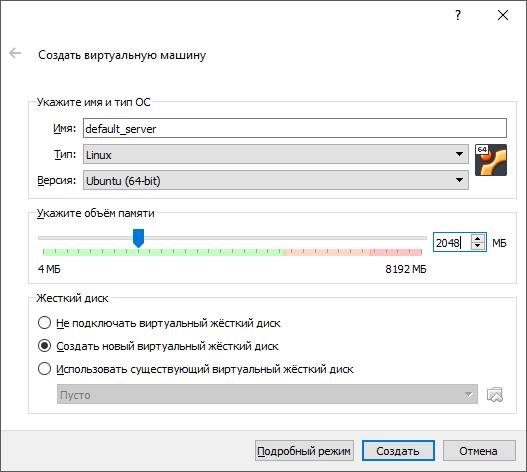
Размер жесткого диска: 15 ГБ
Другие параметры оставим по умолчанию.
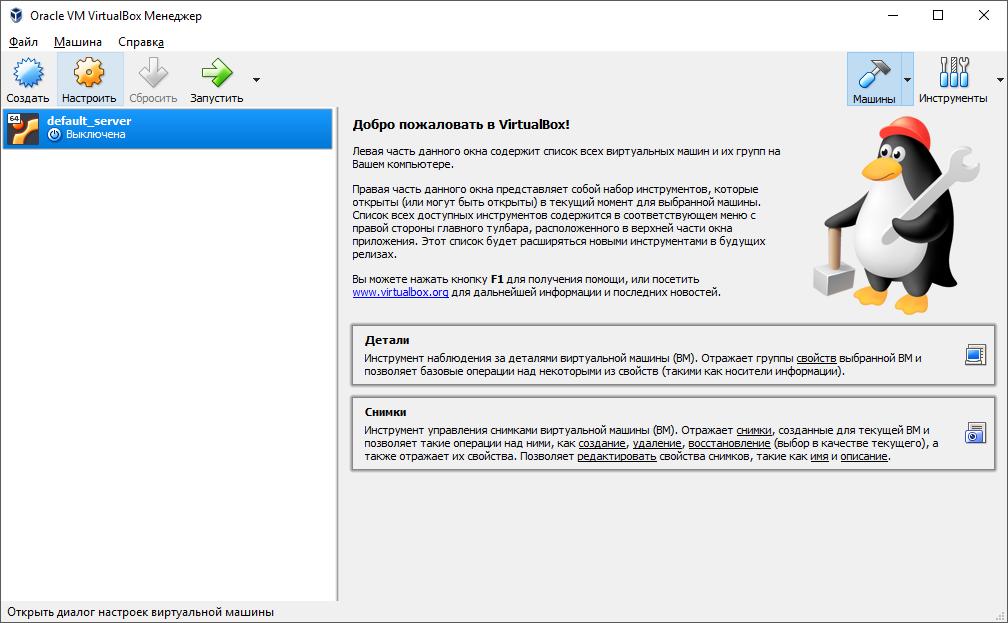
Сменим тип подключения с NAT на Сетевой мост.
Установка Ubuntu Server 16.04.3 LTS
Важно: Читайте подсказку внизу экрана.
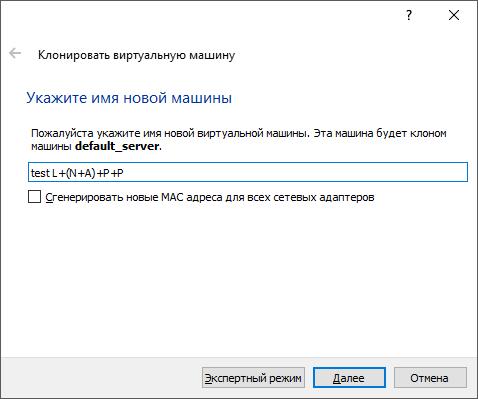
Продолжаем.
Выбираем полное клонирование.
Жмем клонировать. У меня клонирование длилось две минуты.
Установим PuTTY, для доступа через SSH
Подключение через SSH к серверу
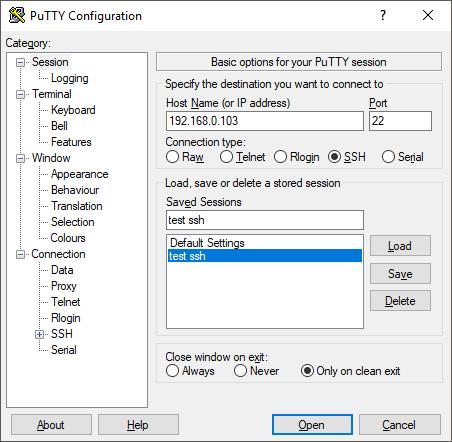
Мы должны наблюдать следующее:
Вводим логин, после пароль.
SSH соединение успешно настроено, теперь можно приступать к настройке (Nginx + Apache) + PostgreSQL + PHP.
Установка и настройка (Nginx + Apache) + PostgreSQL + PHP
make install
Теперь, на сервер PostgreSQL, в нужную базу данных, где хотим использовать беззнаковые и однобайтовые числа, отправим:
Вернемся в корневой каталог
cd /
Установим Nginx, но перед этим остановим Apache, дабы он не занимал порт 80, иначе Nginx не установится.
service apache2 stop
Установка Nginx
apt-get install nginx
Отлично, теперь остановим и Nginx
service nginx stop
Настройка Apache
a2dismod mpm_event
a2enconf php7.2-fpm
Сменим порт Apache
nano /etc/apache2/ports.conf
Заменить
127.0.0.1 — означает то, что к Apache можно обратиться только по локальному адресу.
8080 — можете поставить любой свободный порт.
Перейдем в папку с доступными сайтами
cd /etc/apache2/sites-available
Создадим конфигурационный файл нашего сайда
nano domain-name.local.conf
И привести его к такому виду:
Посмотрим, что у нас лежит в /var/www
cd /var/www/
tar xvf rpaf_v0.8.4.tar
cd mod_rpaf-0.8.4/
Теперь скомпилируем
make
make install
Выходим в корневой каталог
cd /
Хорошо, продолжим настройку Apache.
nano /etc/apache2/apache2.conf
Заменить
Приведем в порядок rpaf.conf
nano /etc/apache2/mods-available/rpaf.conf
Приведем его к такому виду:
Включим наш сайт в Apache.
a2ensite domain-name.local.conf
И запустим наш Apache.
service apache2 start
C Apache закончили.
Настроим Nginx
nano /etc/nginx/sites-available/domain-name.local
Привести к такому виду:
И сразу перейдем в нее
\c test_db
Подключим расширение pguint
И создадим тестовую таблицу
Заполним таблицу тестовыми данными
Посмотрим содержимое таблицы test_tb
Теперь проверим, и убедимся, что это работает
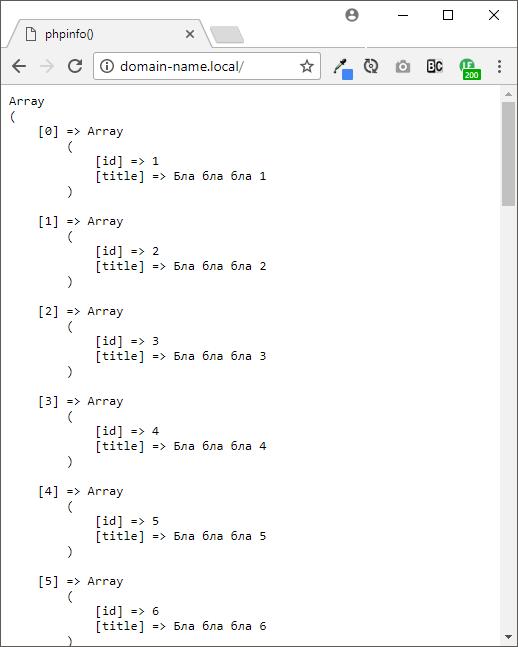
Отлично, мы настроили (Nginx + Apache) + PostgreSQL + PHP и он исправно работает.
Настроим FTP доступ к сайту
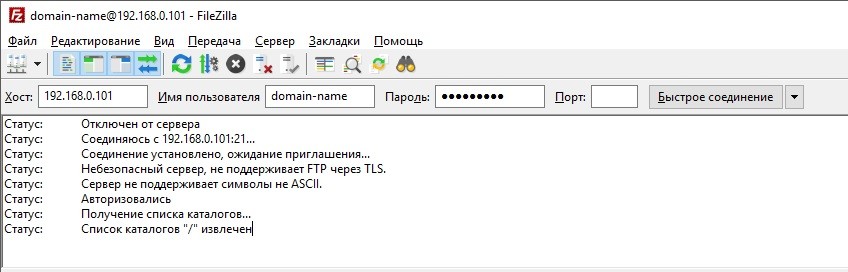
Все хорошо, попробуем создать каталог.
Country Name (2 letter code) [AU]:
State or Province Name (full name) [Some-State]:
Locality Name (eg, city) []:
Organization Name (eg, company) [Internet Widgits Pty Ltd]:
Organizational Unit Name (eg, section) []:
Common Name (e.g. server FQDN or YOUR name) []:
Email Address []:
Все о WEB программировании
WEB программирование от А до Я
Заказать сайт:
Социальные сети:




Партнеры:
Установка Ubuntu Server на VirtualBox. Настройка сети

Установка VirtualBox.
Для начала нам необходимо скачать сам VirtualBox. Для тех, кто еще не знаком с VirtualBox я рекомендую статью на Wikipedia. Скачать VirtualBox мы можем на официальном сайте
Переходим по кнопке «Download VirtualBox 5.0»
Выбираем VirtualBox для соответствующей системы. В нашем случае для Windows «VirtualBox 5.0 for Windows hosts»
Приступаем к установке. Запускаем инсталлятор.

Опять же ничего не меняем. Жмем «Next»
Для начала установки жмем «Yes»
Галочку оставляем и жмем «Finish». Все установка VirtualBox завершена.
Т.к. в последнем окне мы оставили галочку, то VirtualBox запустится автоматом. Теперь создадим виртуальную машину.
Создание виртуальной машины.
В открывшемся окне в полях:
В следующем окне устанавливаем, выделяемый объем оперативной памяти для нашей виртуальной машины. В моем случае я выделил 2ГБ. Жмем «Next».
В следующем окне выбираем «Создать новый виртуальный жесткий диск» и жмем «Создать».
В следующем окне указываем тип – VDI и жмем «Next»
В следующем окне выбираем «Динамический виртуальный жесткий диск» и жмем «Next»
Указываем объем виртуального жесткого диска. Система рекомендует 8ГБ, так и оставим. Жмем «Создать»
Все виртуальная машина создана.
Теперь можно приступить к установке Ubuntu Server на VirtualBox.
Установка Ubuntu Server на VirtualBox.
Прежде чем приступить к установке Ubuntu. Необходимо скачать сам дистрибутив. Для этого заходим на сайт Ubuntu. Выбираем в меню «Download» пункт «Server»
Дальше выбираем «Alternative downloads and torrents»
И скачиваем Ubuntu 14.04.2 LTS Server (32-bit)
Теперь мы можем приступить к установке Ubuntu.
Вставляем наш, только что скачанный iso в привод нашей виртуальной машины. Для этого в разделе «Носители» жмем по «Оптический привод» и выбираем только, что скачанный образ дистрибутива Ubuntu Server.
Вот, что у нас получилось
Теперь запускаем виртуальную машину.
Нас попросят выбрать загрузочный диск. Выбираем Ubuntu-14.04.2-server-i386.iso и жмем «Продолжить».
Пошла установка Ubuntu. Выбираем язык установки. И жмем «Enter».
На следующем шаге выбираем «Установить Ubuntu Server»
Дальше установка Ubuntu идет стандартно, никаких фокусов нет. Поэтому я и подробно останавливаться не буду. После установки Ubuntu сразу рекомендую обновить все пакеты и установить mc.
Отлично. Теперь пришло время для настройки сети в Ubuntu.
Настройка сети.
Как я говорил выше, на гостевой системе нам нужен выход в интернет и связь с хостом. Для этого для гостевой системы у нас будет две сетевые карты. В нашем случае eth0 – для связи с хостом, а eth1 – для выхода в интернет. Выход в интернет будет через NAT. Хорошо, настраиваем.
Открываем файл /etc/network/interfaces для редактирования под рутовыми правами. Я делаю, так:
Редактируем файл следующим образом:
Вот как, получилось:
Отлично, теперь выключаем виртуальную машину. И переходим к настройкам VirtualBox.
Для этого открываем в меню «Файл» пункт «Настройки». Выбираем «Сеть». Во вкладке «Сети NAT» ничего не меняем. А вот во вкладке «Виртуальные сети хоста» выбираем «VirtualBox Host-Only Ethernet Adapter» жмем на кнопку редактирования.
Во вкладке «Адаптер» в поле «IPv4 адрес» прописываем адрес 192.168.100.1, в поле «IPv4 маска сети» прописываем 255.255.255.0. Во вкладке «DHCP сервер» отключаем DHCP сервер, убрав галочку с «Включить DHCP сервер». Жмем «Ok».
Таким образом мы настроили сам VirtualBox. Теперь надо настроить саму виртуальную машину.
Для этого жмем правой кнопкой мыши по виртуальной машине и выбираем «Настроить». Переходим в пункт «Сеть». И во вкладке «Адаптер 1»:
Переходим во вкладку «Адаптер 2»:
Жмем «Ok». Все мы с Вами настроили сеть для работы с гостевой системой Ubuntu Server из нашей Windows 10, а также настроили выход в интернет для самой гостевой системы. Давайте проверим. Запускаем нашу виртуальную машину.
Проверяем запустились ли наши интерфейсы. Для этого вводим команду
Так, интерфейсы поднялись:
Проверяем интернет, запустим пинг
Пинг идет – интернет есть.
Теперь проверим доступность Ubuntu Server с нашего хоста. Вызываем в Windows 10 командную строку, для этого жмем Win+R и вводим cmd, жмем Enter. В открывшемся окне запускаем пинг на адрес 192.168.100.100:
Как видите все работает.
Закючение.
В данной статье мы с Вами установили VirtualBox на Windows 10, затем создали виртуальную машину, на которую установили гостевую систему Ubuntu Server. Настроили VirtualBox, виртуальную машину и Ubuntu Server таким образом, что гостевая система имеет доступ в интернет, а также из основной системы мы имеем доступ к гостевой ОС.